Salut!
Dans cet article nous allons voir ensemble comment configurer le relai SMTP SendGrid.
L’objectif de cette article est de vous proposer une solution managée afin de remplacer votre serveur smtp existante. Une machine de moins dans Azure, cela fait toujours des petites économies.
Etape 1 : Se rendre dans le portail Azure, puis aller dans le Azure Marketplace (Place de marché en français).
Etape 2 : Une fois dans le market place Azure effectuer une recherche en saisissant : SendGrid
Etape 3 : Sélectionner : “Create”
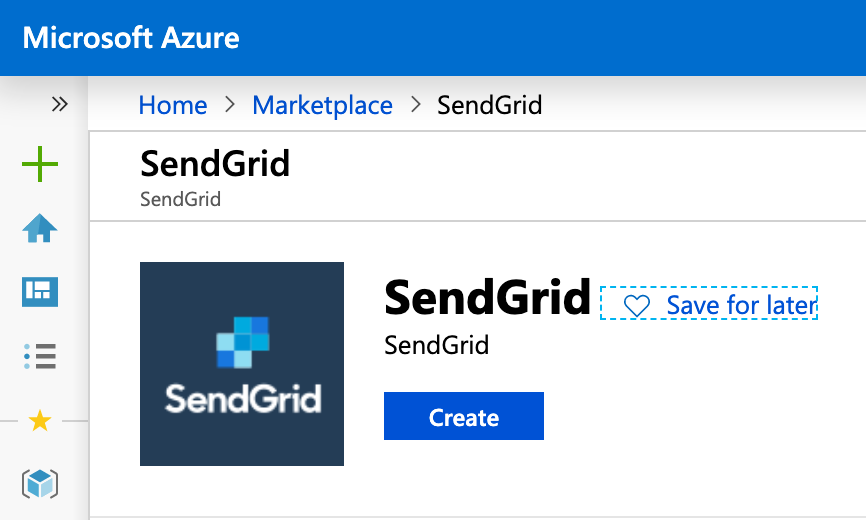
Etape 4 : Compléter les champs :
- Name
- Password
- Confirm Password
- Sélectionner votre souscription
- Create new, si vous souhaitez créer un nouveau ressource group ou alors Use existing si vous souhaitez utiliser un ressource group existant.
- Pricing tier : Sélectionner “F1 – Free”
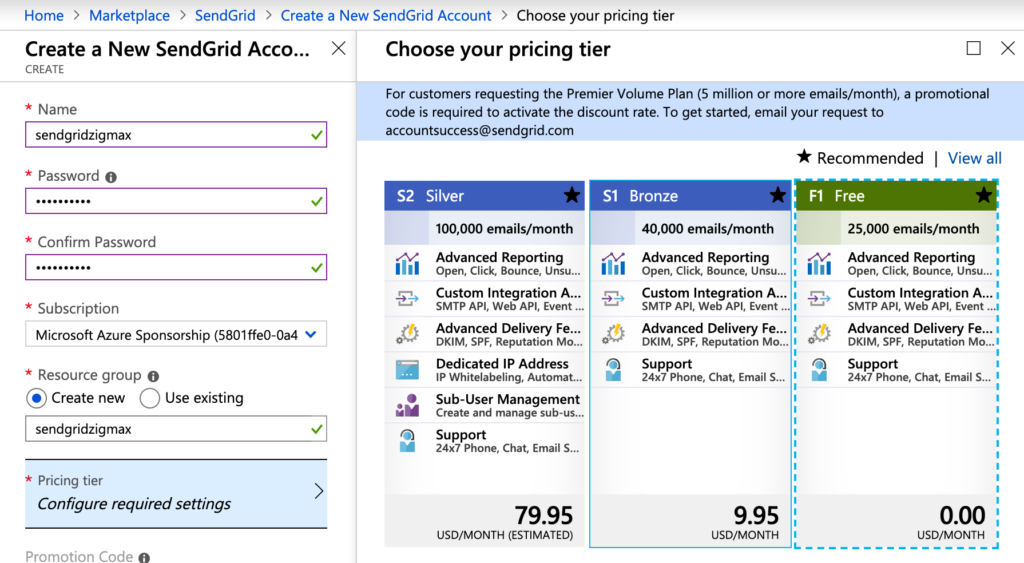
Etape 5 : Une fois les informations de contact complété, cliquer sur “Legal terms” et valider les termes d’utilisation.
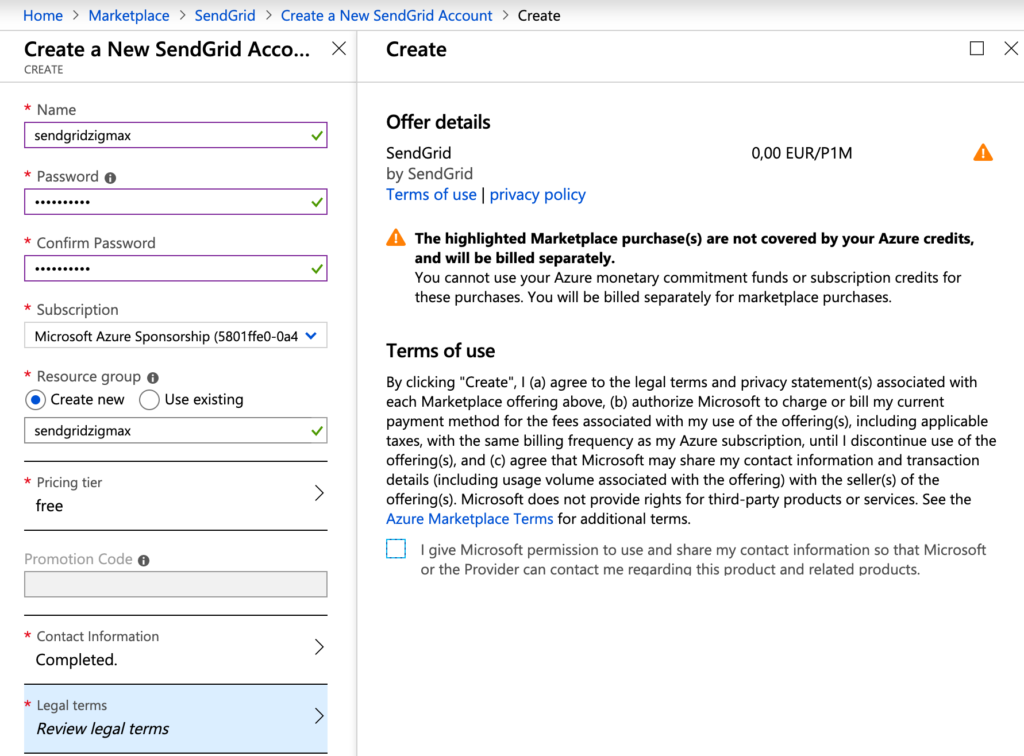
Etape 6 : Enfin cliquer sur “Create” pour lancer le déploiement
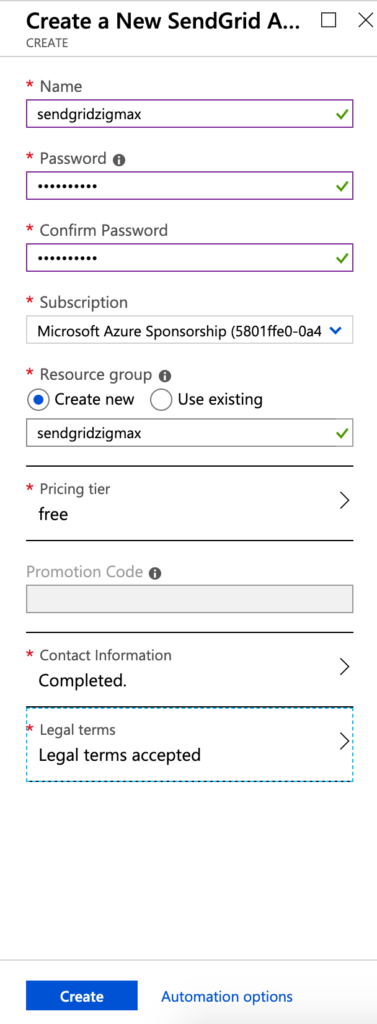
Etape 7 : Notre déploiement s’est déroulé avec succès, nous pouvons retrouver les informations de configuration.

Note : Vous serez limité à deux comptes SendGrid “gratuit” par souscription Azure.
Maxime.